Cum să creezi cu ușurință linkuri de descărcare online în WordPress (3 moduri)
Publicat: 2022-08-29Linkul de descărcare este o parte esențială a oricărui site web, deoarece publicul dvs. poate avea nevoie să descarce fișierele necesare. Puteți folosi mai multe metode pentru a implementa link-uri de descărcare pentru a permite utilizatorilor dvs. descărcări fără probleme. De aceea este important să cunoașteți metodele de adăugare a unui link de descărcare la WordPress.
În acest tutorial, vom demonstra cele mai bune 3 metode de implementare a link-urilor de descărcare pe pagina de produs personalizat.
Metoda 1: Utilizarea blocului „Fișier” din editorul de blocuri
Prima și cea mai simplă metodă de a adăuga un link de descărcare la WordPress este utilizarea setărilor încorporate în editorul de blocuri. Nu necesită plugin suplimentar și poate fi implementat într-un minut.
Pasul 1:
Din tabloul de bord WordPress, plasați cursorul pe „Pagini” și faceți clic pe „Toate paginile”.
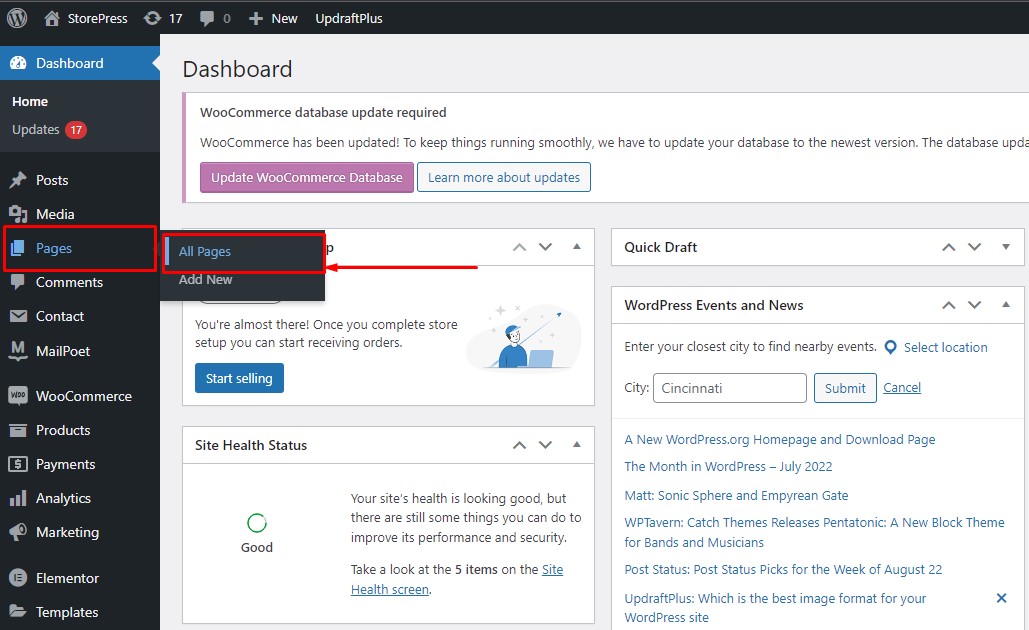
Pasul 2:
Alegeți orice pagină la care doriți să implementați linkul de descărcare. Faceți clic pe „Editați” pe pagina selectată pentru a o deschide în editorul de blocuri.
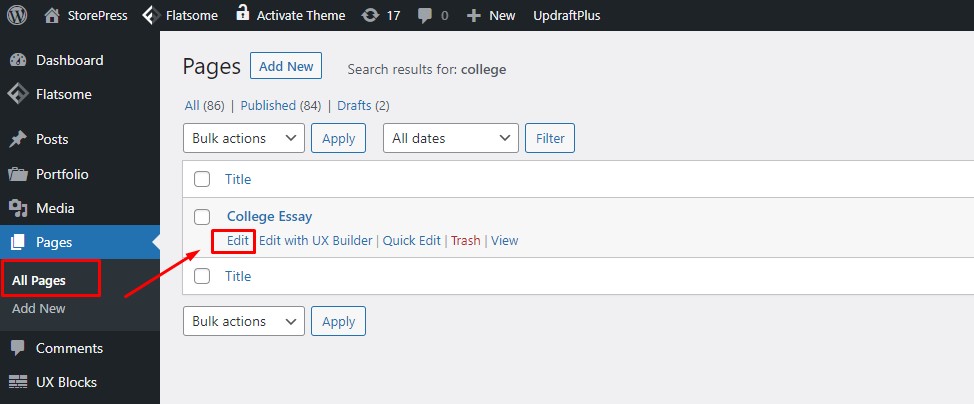
Pasul 3:
După ce pagina este deschisă în editorul de blocuri. Faceți clic pe pictograma „+” și va apărea o listă blocată. Acest editor de bloc funcționează cu teme WordPress moderne și creative de top.
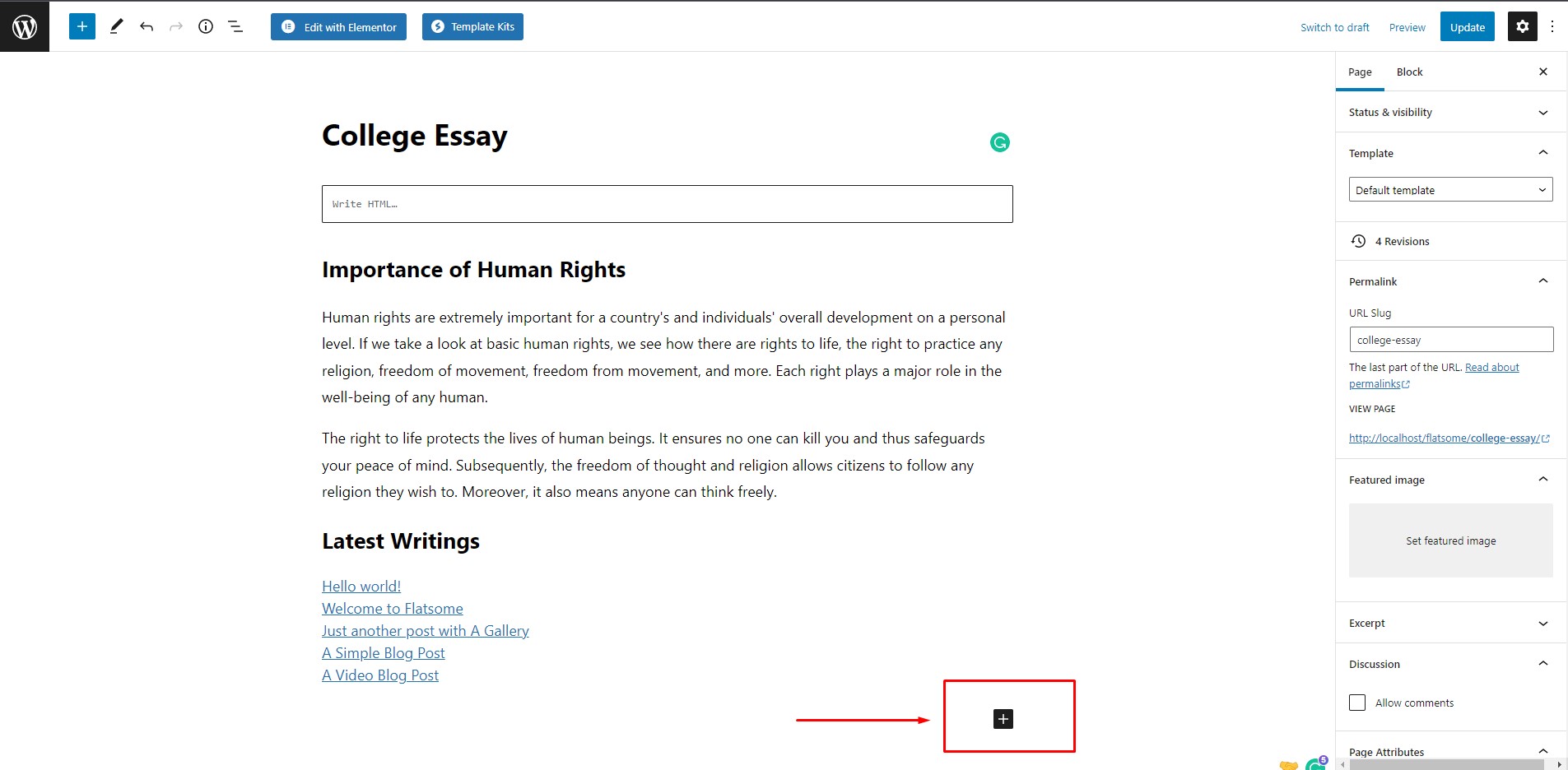
Pasul 4:
Faceți clic pe „Răsfoiește toate” din lista blocurilor pentru a vedea lista completă a blocurilor.
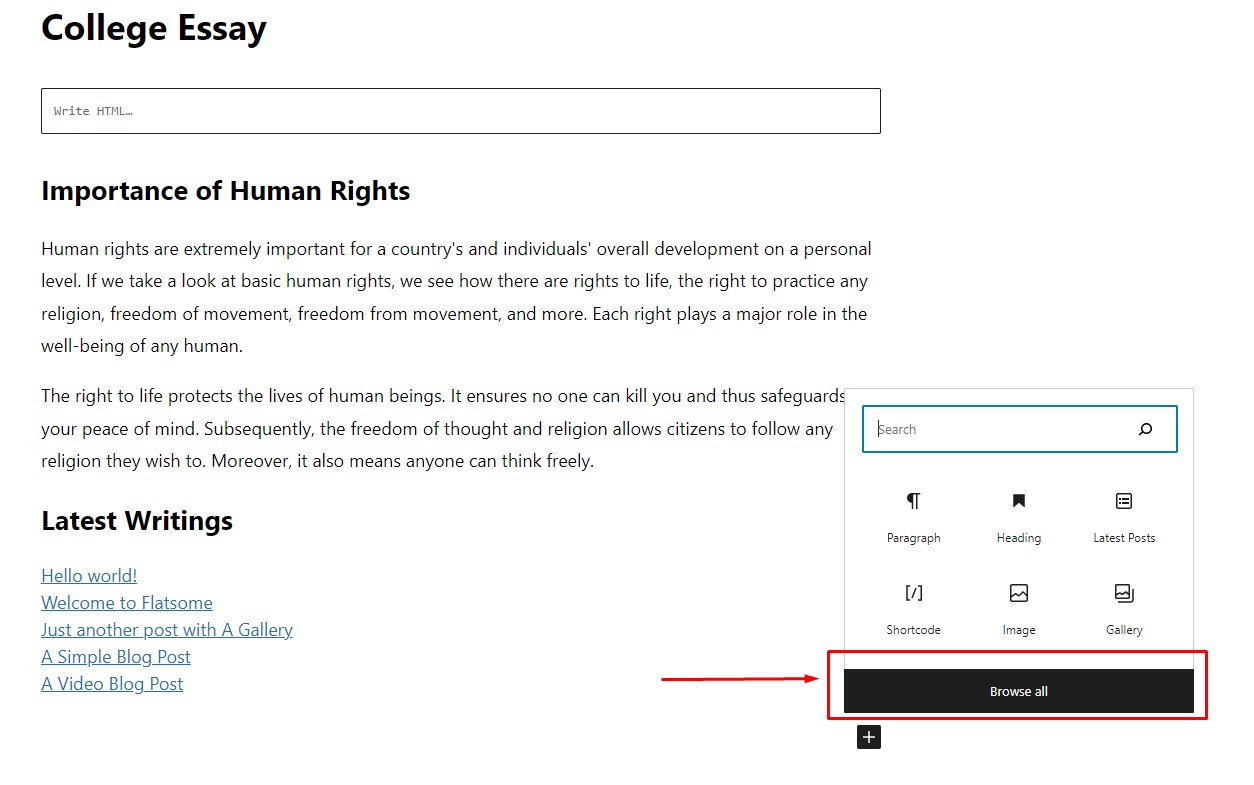
Pasul 5:
Deoarece dorim să implementăm un link de descărcare a oricărui fișier anume, să alegem blocul „Fișier” .
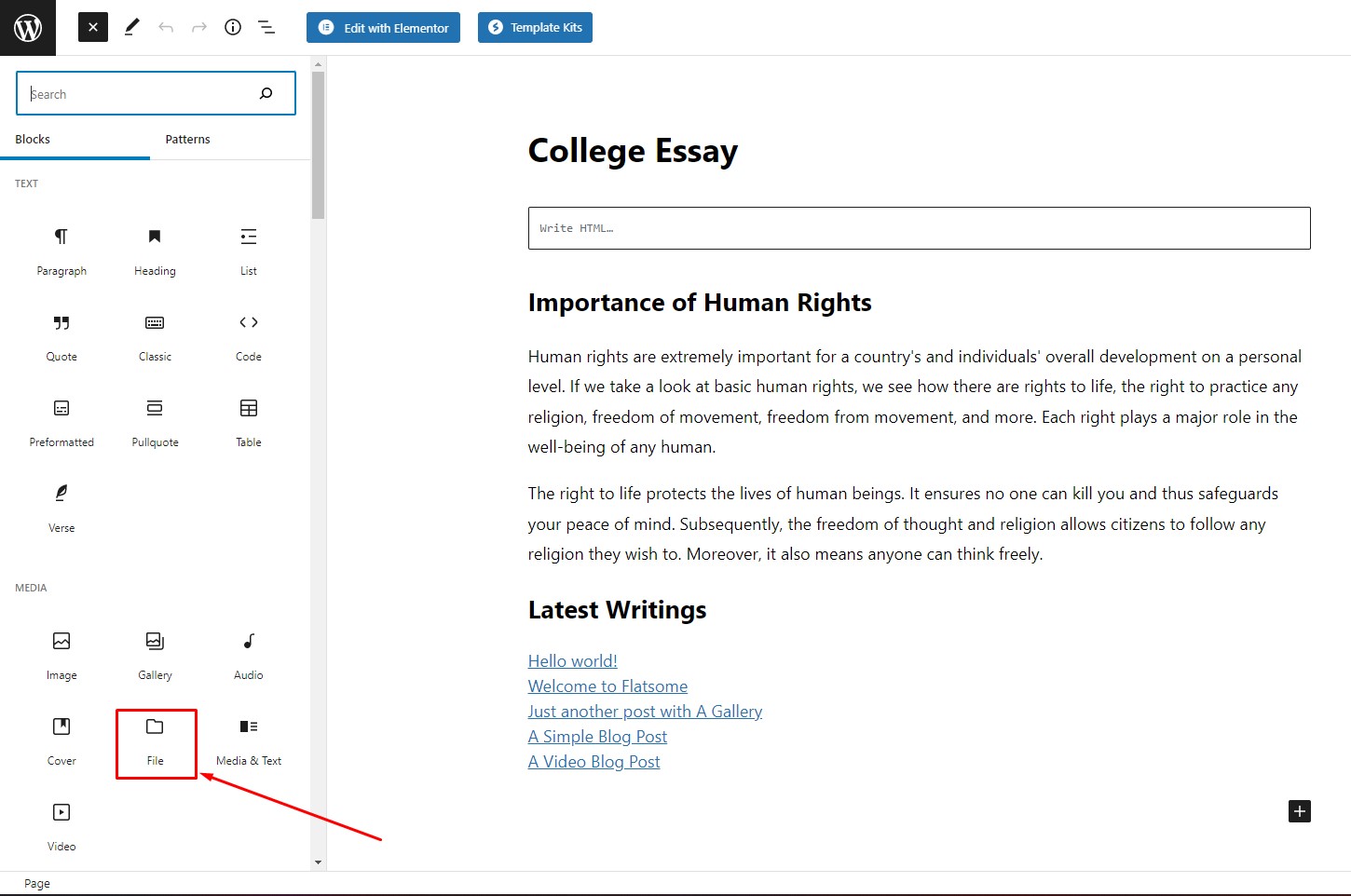
Pasul 6:
După ce faceți clic pe blocul „Fișier” , acesta va fi adăugat în editor. Veți vedea un buton „Încărcare” în bloc. Faceți clic pe „Încărcați” și alegeți un fișier de pe dispozitivul local. Pentru acest tutorial, vom încărca un document PDF. De asemenea, puteți ști cum să încorporați pdf pe WordPress.
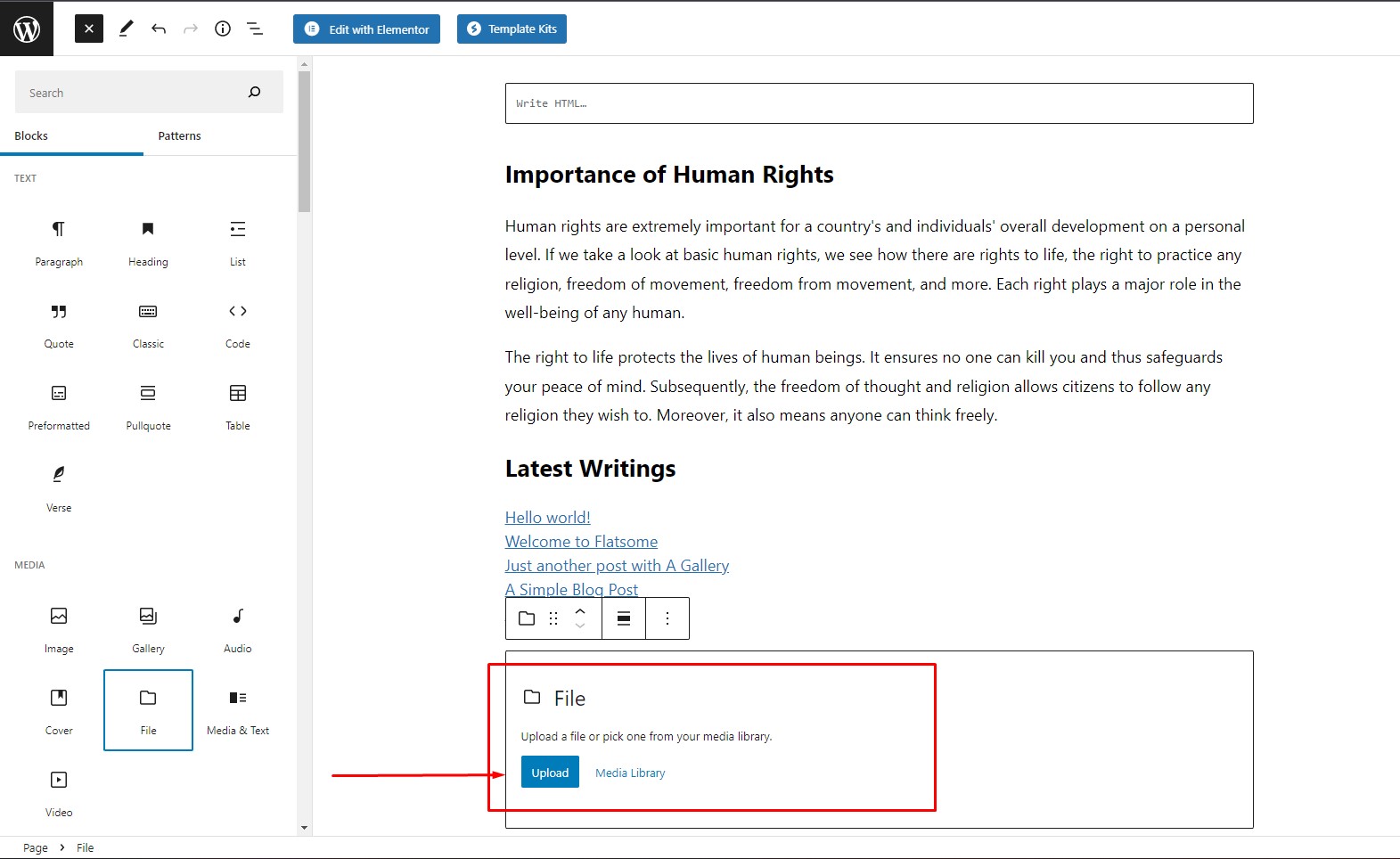
Pasul 7:
După încărcarea fișierului PDF, vom vedea previzualizarea în editor și va exista și un buton de descărcare pentru fișier. Asigurați-vă că opțiunea „Afișați butonul de descărcare” este activată, altfel butonul de descărcare nu va fi vizibil. De asemenea, puteți alege să deschideți fișierul într-o filă nouă. După aceea, faceți clic pe „Actualizare” pentru a salva setările și a vizita pagina.
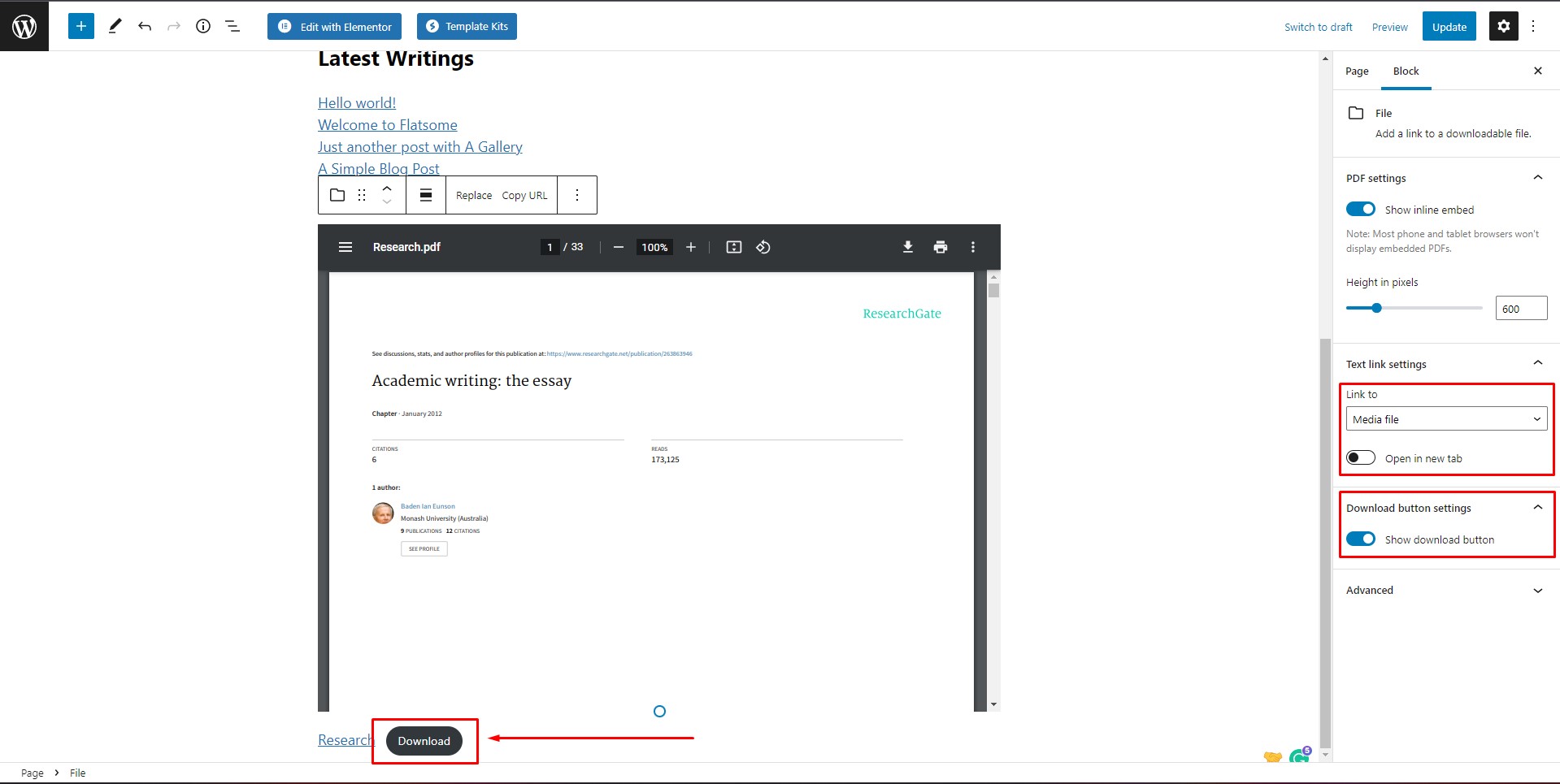
Metoda 2: Utilizarea linkului de descărcare simplă prin încărcarea fișierelor media în biblioteca media
A doua metodă este relativ mai ușoară decât prima. În această metodă, vom încărca un fișier în biblioteca media și vom folosi linkul de fișier pentru a implementa un link de descărcare într-un editor de blocuri. Acest proces de adăugare a unui link de descărcare la WordPress este mult similar cu primul, dar este mai simplu. Dacă doriți, puteți exporta cu ușurință biblioteca media în WordPress.
Pasul 1:
Din tabloul de bord WordPress, plasați cursorul pe „Media” și faceți clic pe „Bibliotecă”.
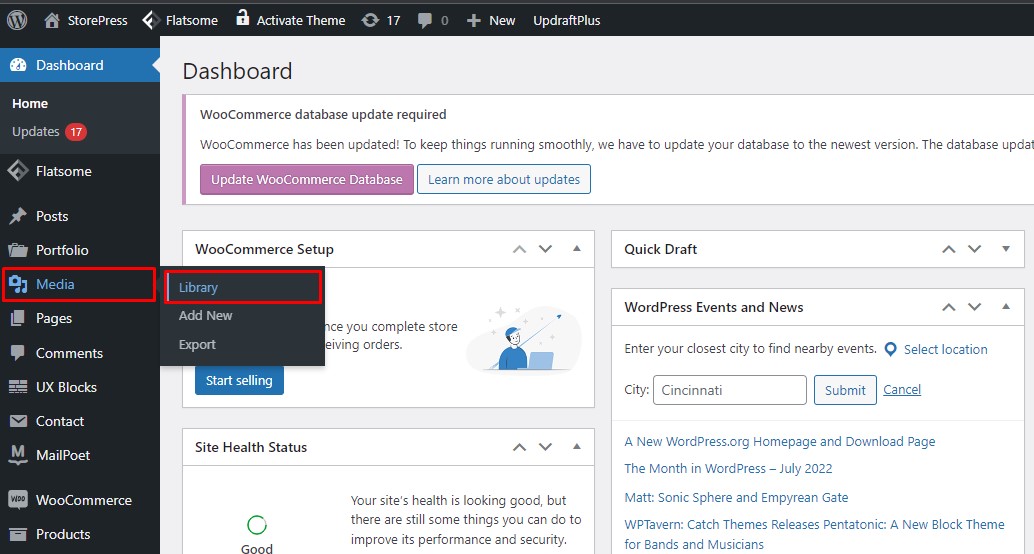
Pasul 2:
Veți fi dus la Biblioteca Media WordPress. Acum, vom încărca mai întâi un fișier. Faceți clic pe „Adăugați nou” pentru a încărca fișierul dorit.
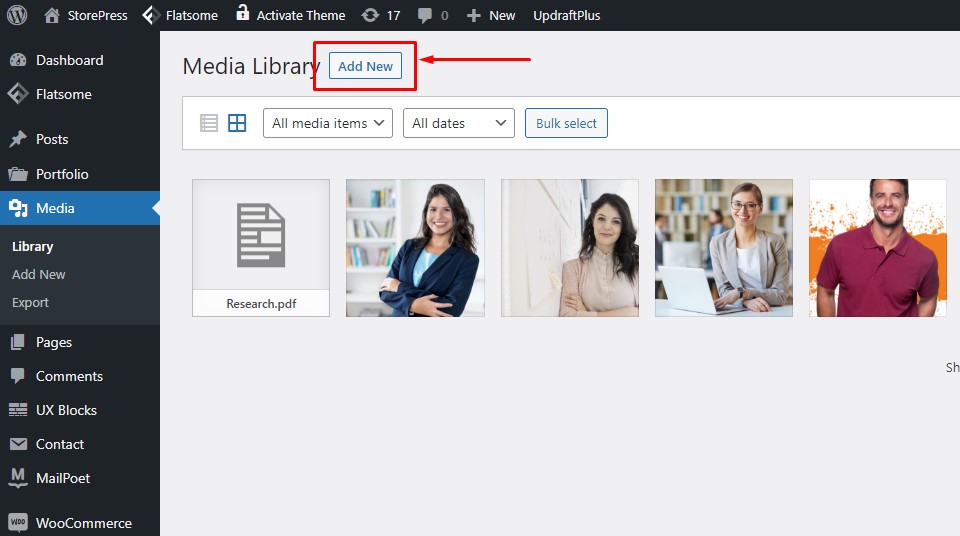
Pasul 3:
Faceți clic pe „Selectați fișiere” pentru a încărca un fișier de pe computer. Vom încărca o imagine banner în biblioteca media pentru acest tutorial.
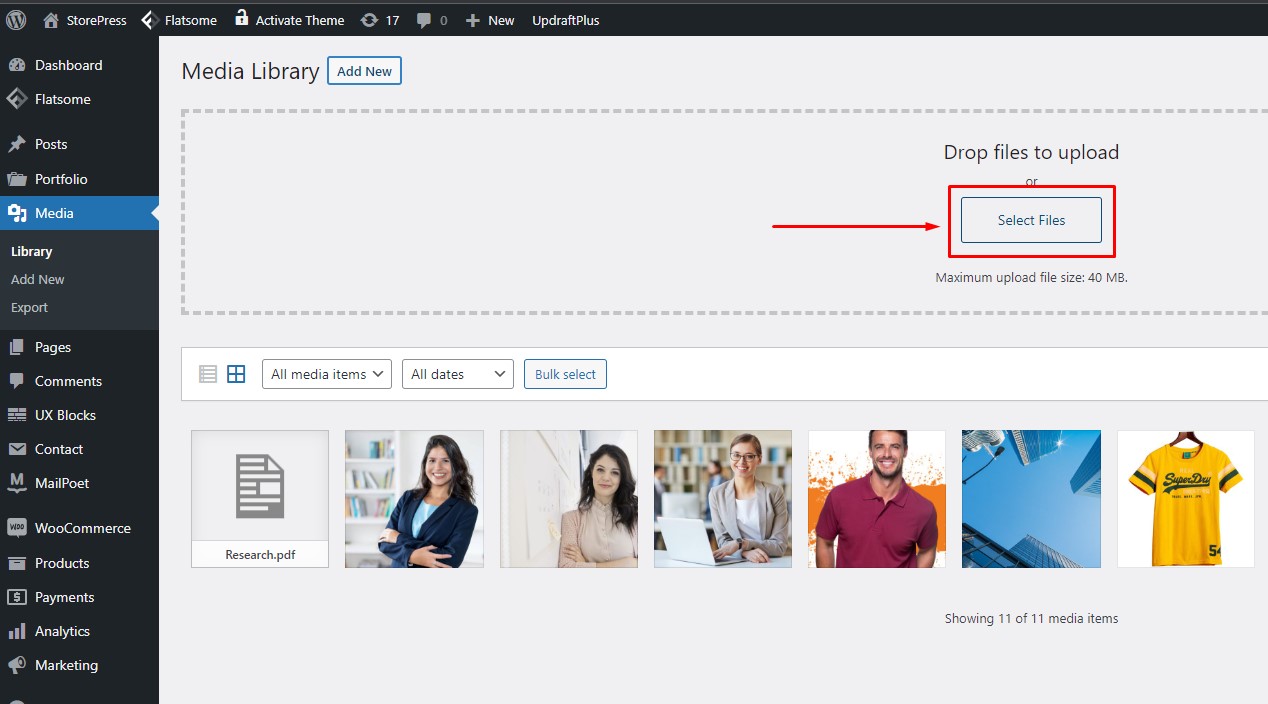 Pasul 4:
Pasul 4:
Faceți clic pe fișierul pe care tocmai l-ați încărcat.
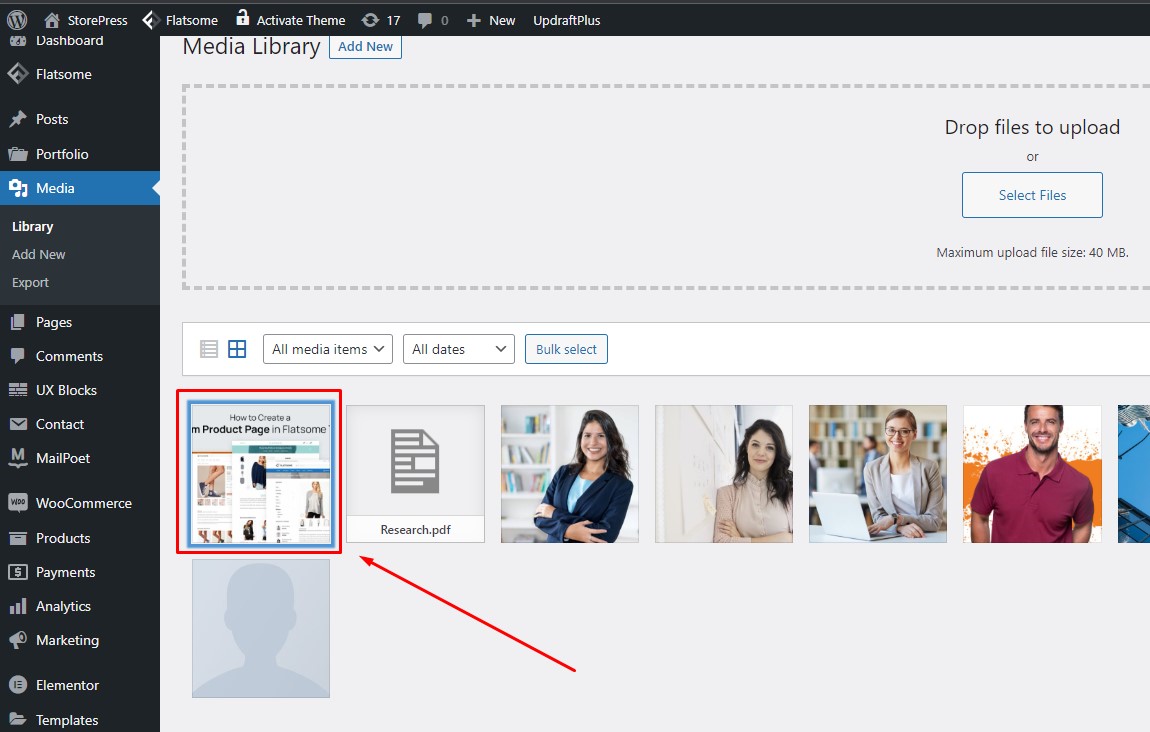
Pasul 5:
Veți vedea previzualizarea fișierului încărcat împreună cu numeroasele informații ale acestuia. Faceți clic pe „Copiați adresa URL în Clipboard” pentru a copia linkul în fișierul încărcat. Acesta este linkul sursă al fișierului încărcat. Acest proces este același pentru toate temele gratuite pentru comerțul electronic WordPress.

Pasul 6:
Acum, urmând pașii de la 1 la 3 din metoda 1 , deschideți pagina preferată în editorul de blocuri. Selectați porțiunea de text cu care doriți să atașați linkul, apoi faceți clic pe pictograma „Link” din bara de instrumente.

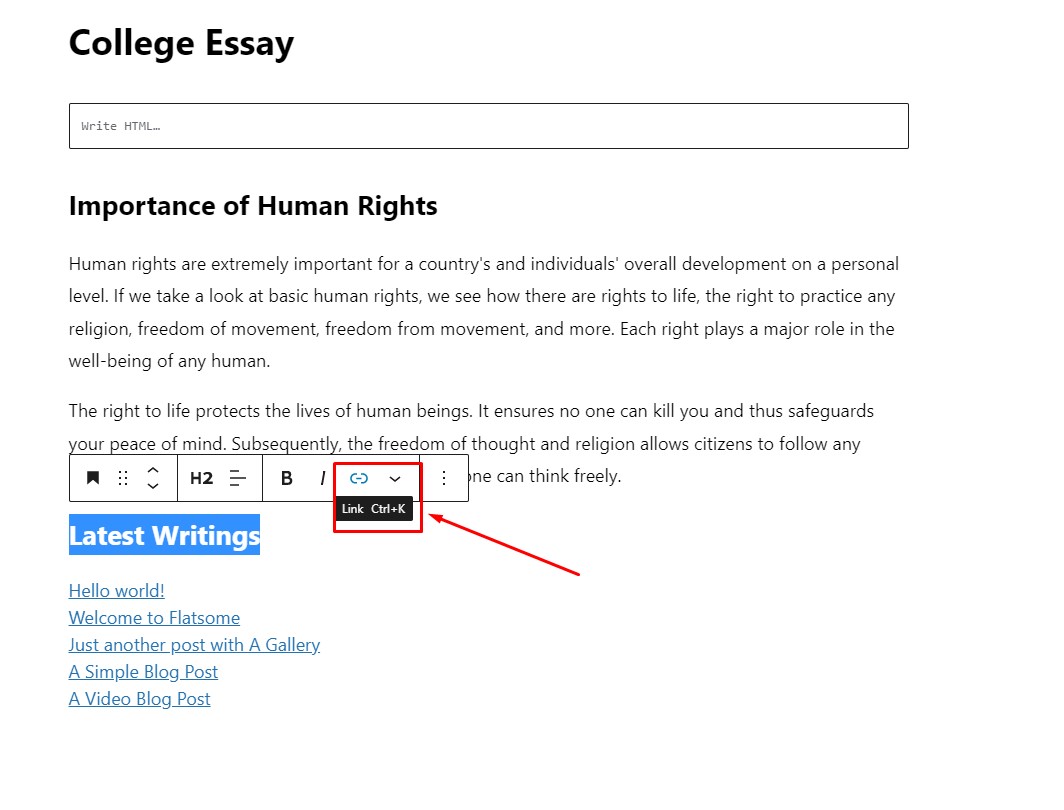
Pasul 7:
După ce faceți clic pe pictograma „Link” , va apărea caseta de link. Lipiți adresa URL a fișierului biblioteca media în secțiunea URL a linkului. Faceți clic pe miniatură pentru a adăuga adresa URL. De asemenea, puteți alege să deschideți linkul într-o filă nouă, activând opțiunea „Deschideți într-o filă nouă” . După personalizare, faceți clic pe „Publicați” pentru a vă salva setările.
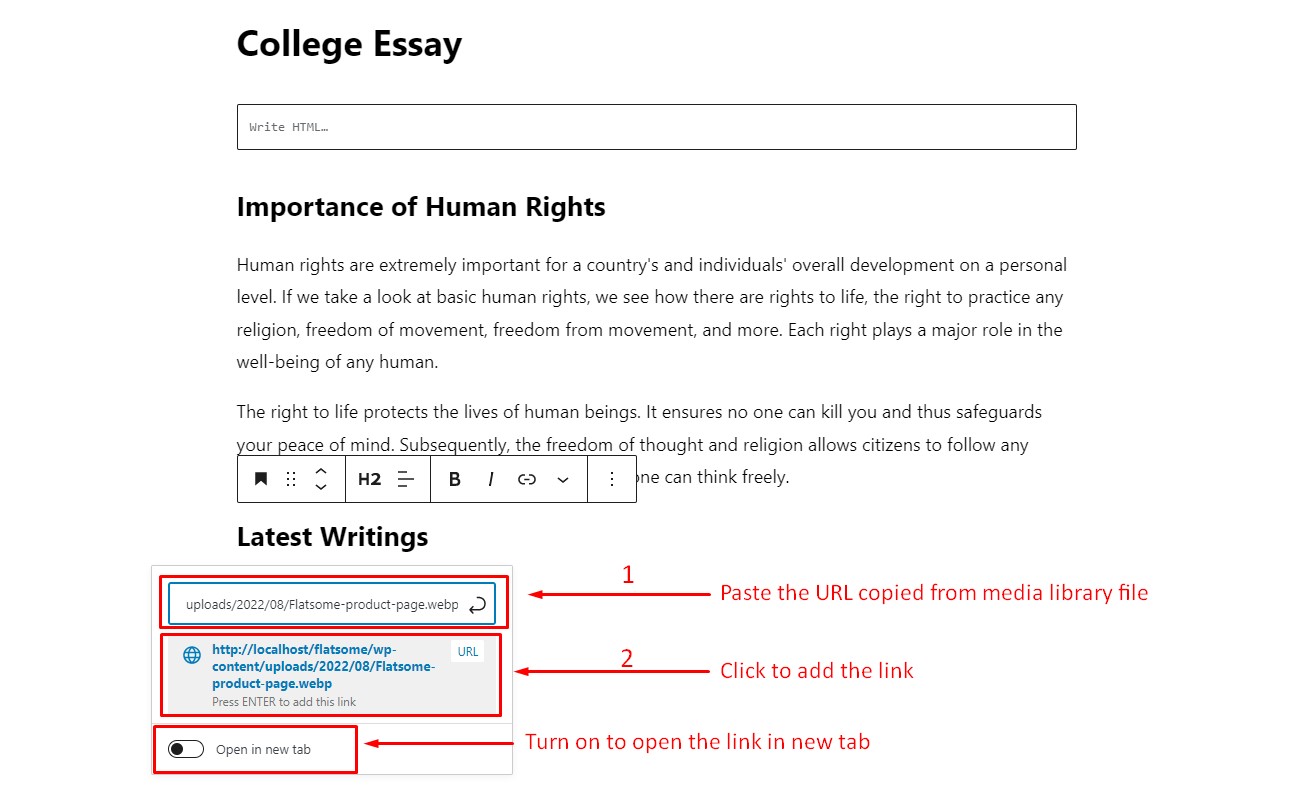
Pasul 8:
În metoda 2, am inserat adresa URL sursă a fișierului încărcat într-un anumit text și am transformat-o într-un link de descărcare. După ce faceți clic pe textul „Ultimele scrieri” , fișierul va fi deschis și îl puteți salva pe stocarea locală.
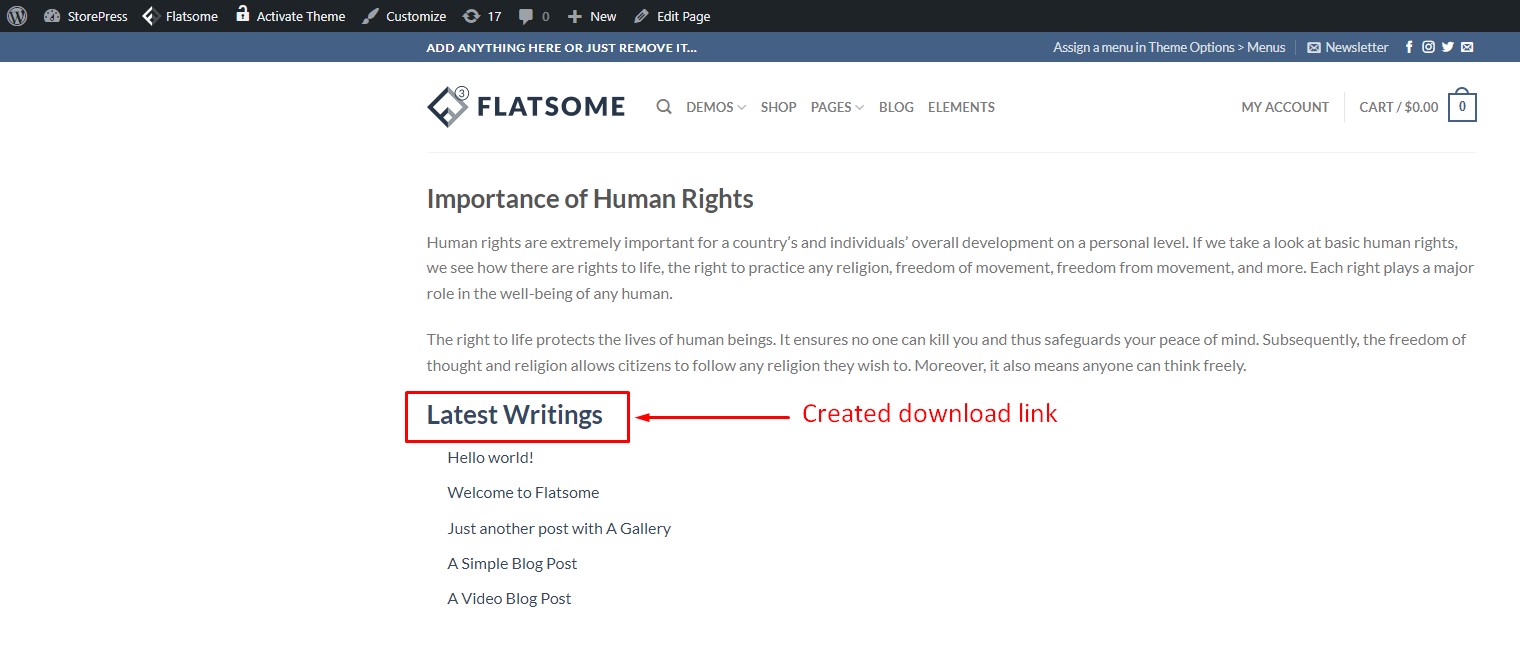
Metoda 3: Utilizarea pluginului Download Manager
A treia metodă de a adăuga un link către WordPress necesită instalarea unuia dintre cele mai populare pluginuri de manager de descărcare, WordPress Download Manager. Vom folosi acest plugin pentru a implementa rapid un buton de descărcare.
Pasul 1:
Instalați și activați pluginul Download Manager din directorul de pluginuri WordPress.
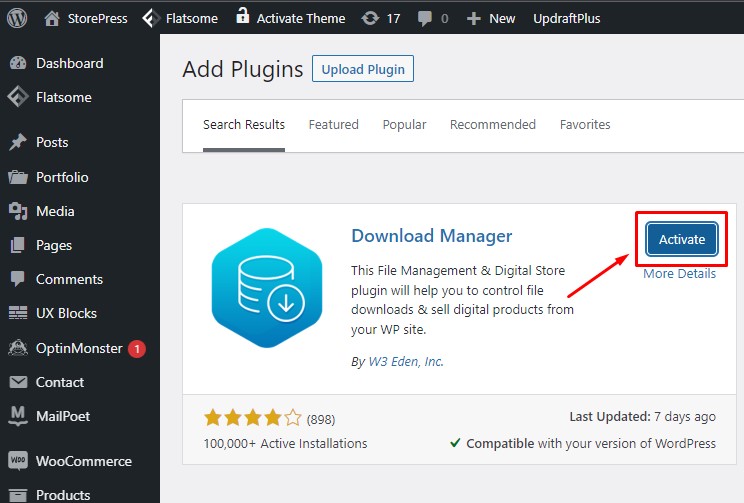
Pasul 2:
După instalarea pluginului, plasați cursorul pe „Descărcări” din tabloul de bord și faceți clic pe „Setări”.
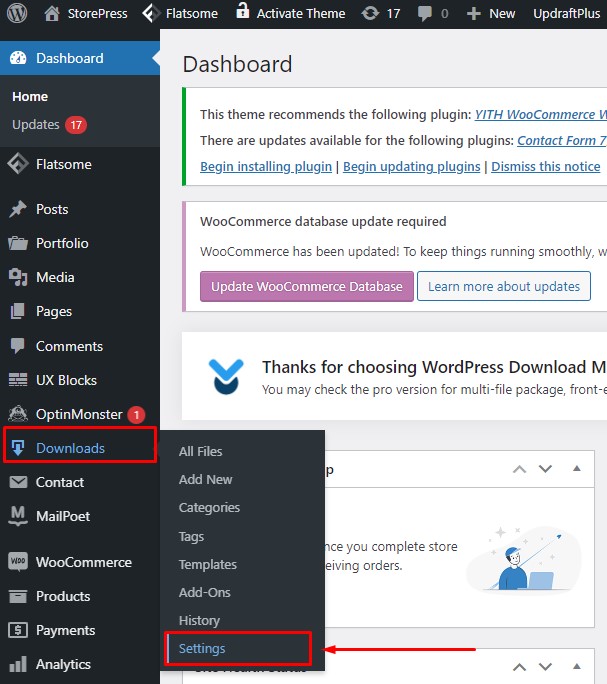
Pasul 3:
Pe pagina Setări, activați opțiunea „Activați Editorul Gutenberg pentru Managerul de descărcări WordPress” și apoi faceți clic pe „Salvați setările”.
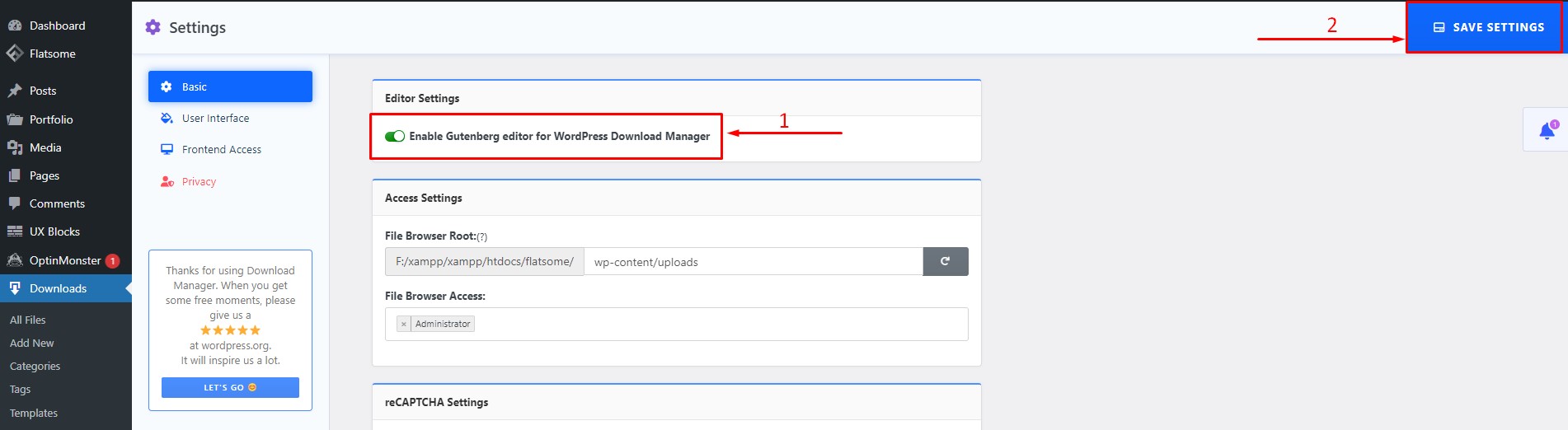
Pasul 4:
Vizitați din nou tabloul de bord WordPress și plasați cursorul pe „Descărcări”. Faceți clic pe „Adăugați nou” pentru a crea un fișier de descărcare.
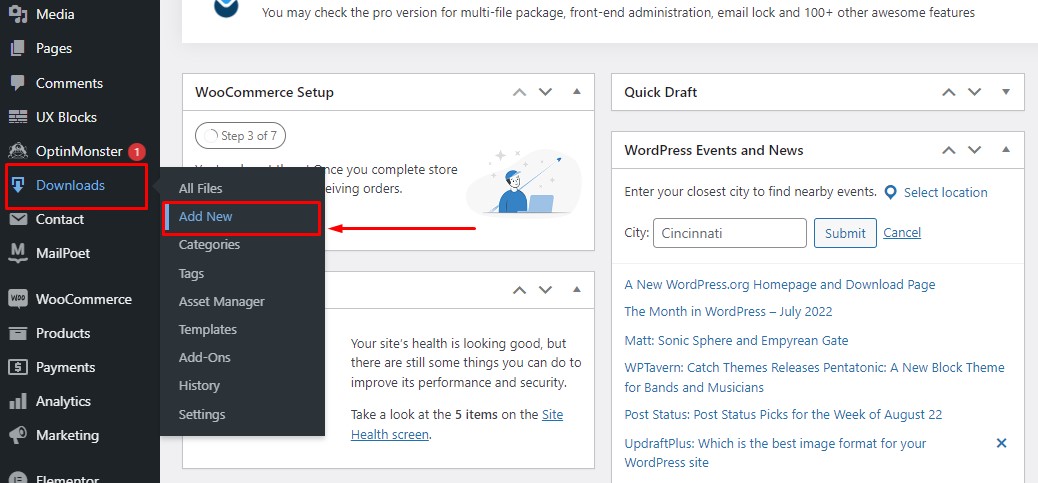
Pasul 5:
În editorul de blocuri, dați un titlu fișierului de descărcare, setați imaginile produselor prezentate pentru descărcare și încărcați fișierul de descărcare așa cum se arată în imagine. După efectuarea modificărilor, faceți clic pe „Publicare” pentru a salva setările. Există și alte funcții interesante pe care le puteți utiliza, cum ar fi numărul de descărcări, limita de stoc, numărul de vizualizări și multe altele.
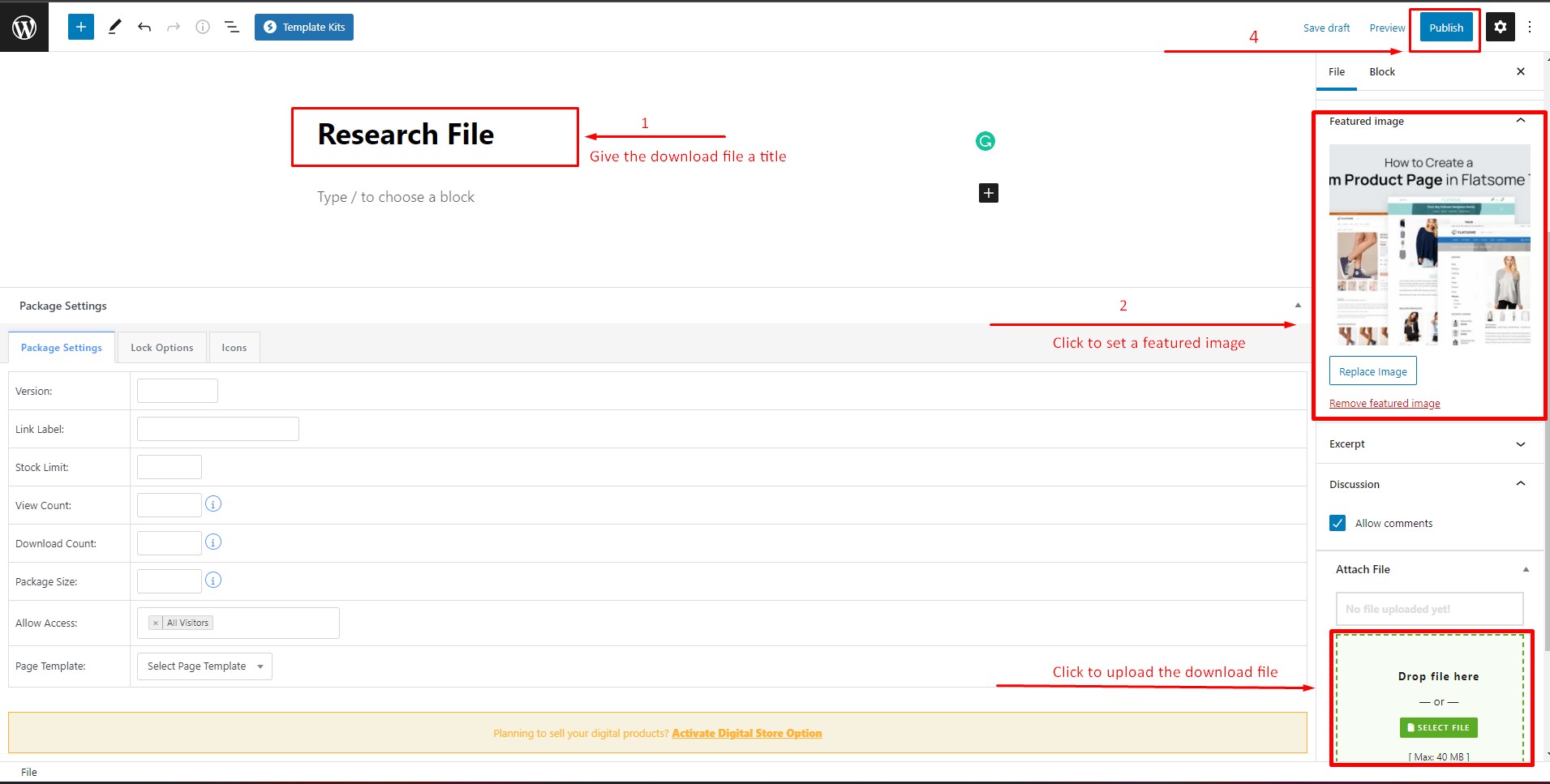
Pasul 6:
În tabloul de bord, faceți clic pe „Toate fișierele” din secțiunea „Descărcare” . Veți vedea că este dat un cod scurt pentru un anumit fișier. Copiați codul scurt. Acest plugin este compatibil cu orice teme gratuite WordPress.
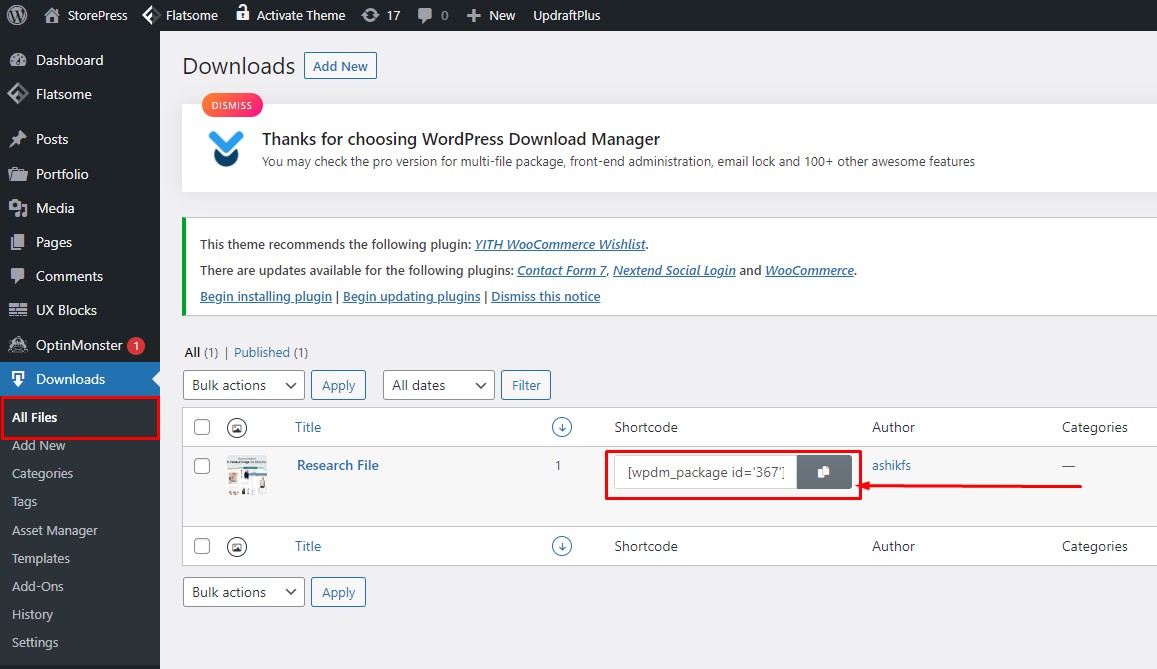
Pasul 7:
Acum deschideți pagina în editorul de blocuri pe care doriți să afișați fișierul de descărcare. Faceți clic pe blocul „shortcode” pentru a-l adăuga în editor.
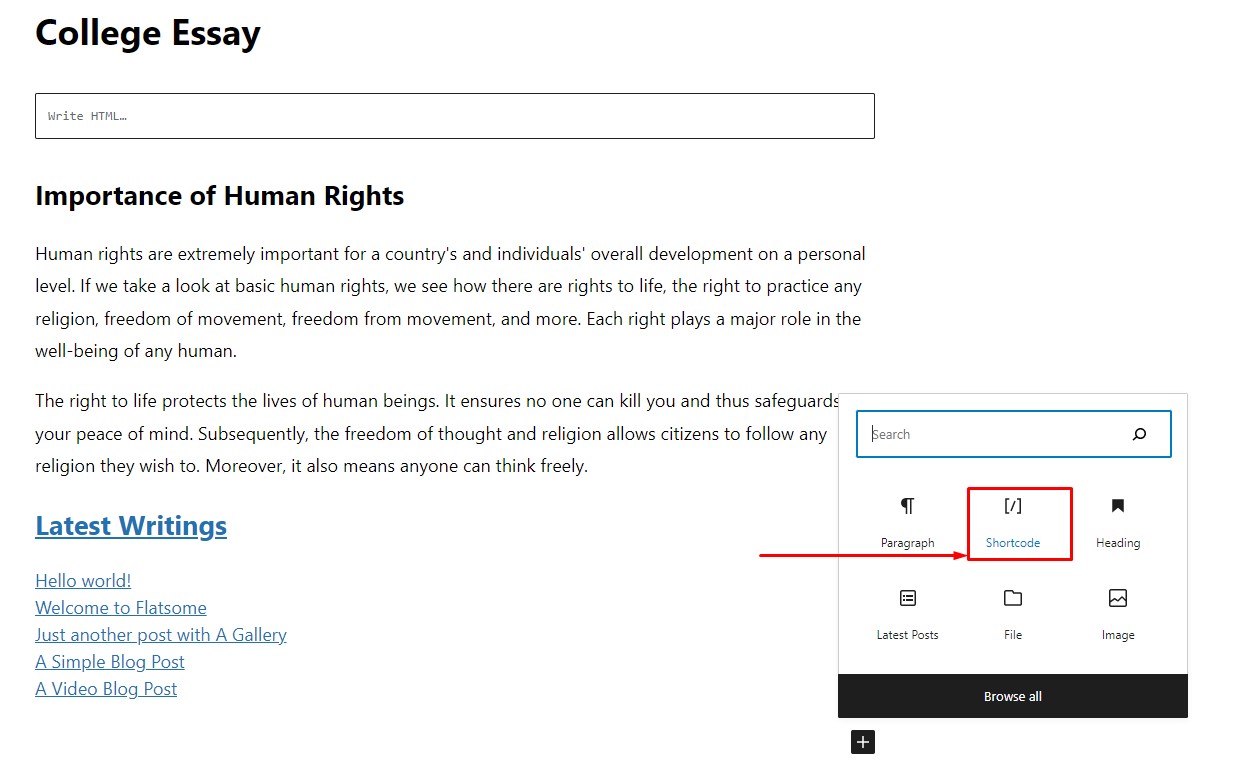
Pasul 8:
Blocul de coduri scurte va fi adăugat în editor. Acum inserați codul scurt de descărcare în blocul de coduri scurte și faceți clic pe „ Actualizare” pentru a salva modificările.
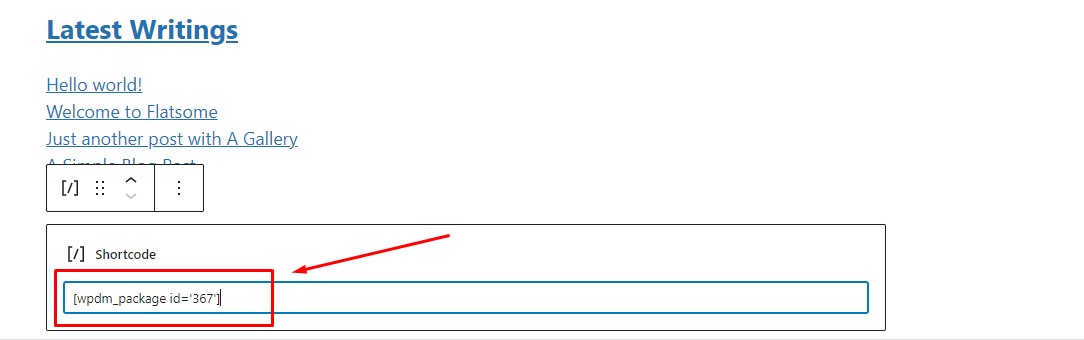
Pasul 9:
Acum previzualizați pagina și veți vedea că am adăugat cu succes fișierul de descărcare și butonul de descărcare la pagină. Faceți clic pe butonul „Descărcare”, iar fișierul de descărcare se va deschide în browser.
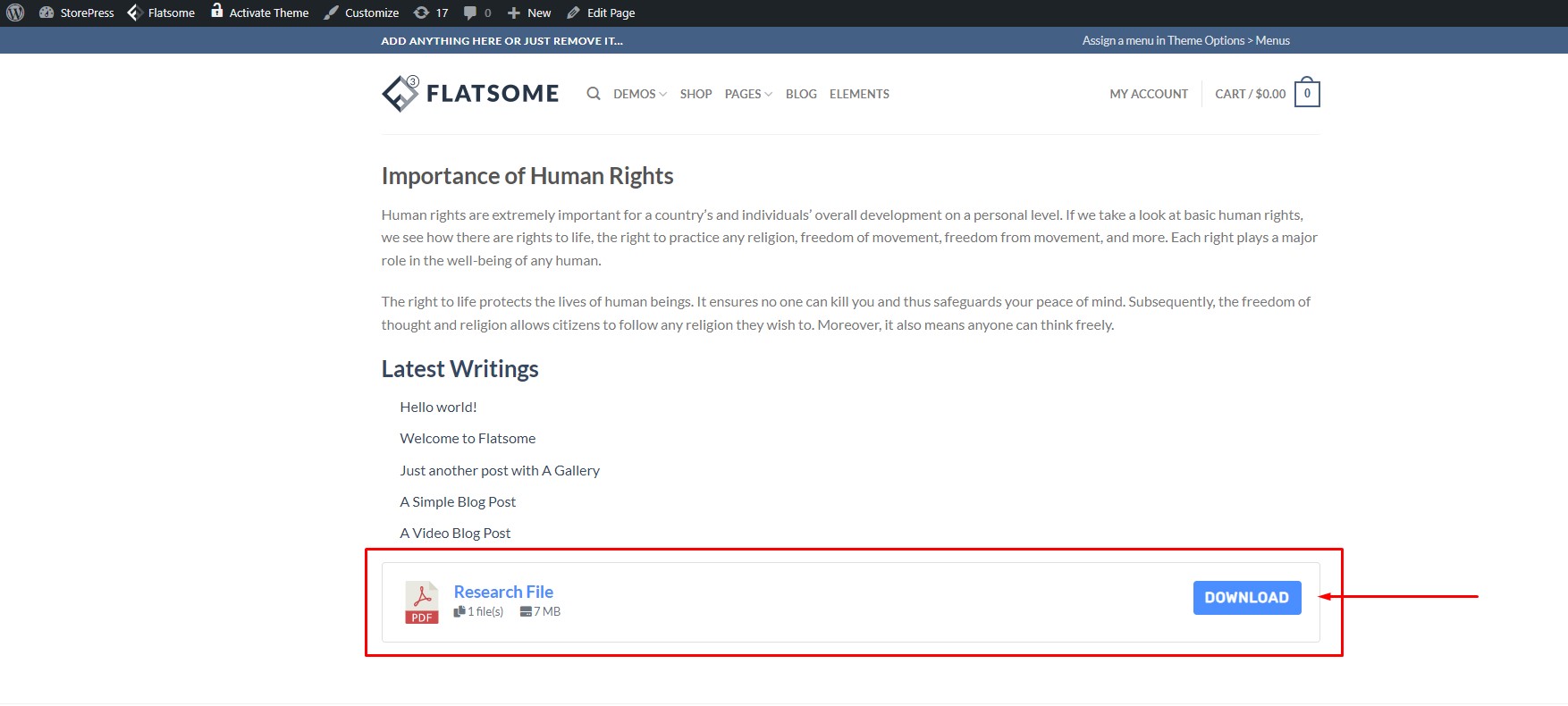
Concluzie
Metodele menționate mai sus sunt eficiente în implementarea rapidă a link-urilor de descărcare pe paginile site-ului dvs. Primele două metode pot fi implementate folosind funcțiile încorporate WordPress, iar aceste metode sunt mult mai simple. Deși a treia metodă necesită un plugin suplimentar, este o modalitate foarte eficientă atunci când doriți să implementați un link de descărcare cu anumite criterii.
Puteți alege oricare dintre aceste metode în funcție de nevoile dvs., iar descărcarea dvs. va funcționa bine. Sperăm că acest tutorial v-a fost de ajutor. Nu ezitați să consultați articolul nostru despre comparația temelor Avada vs Flatsome pentru a obține informații despre temele de top WooCommerce.
